今日はLinux Mint 20.1 Ulyssa Xfceを使ってみたいと思います
前回はLinux Mint 20.1 Ulyssa MATEを、Celeron N2830 搭載の ECS LIVE STATION LS-4-64にインストールしました そして、その前はLinux Mint 20.1 Ulyssa Cinnamonを、Core i3 3220 搭載のdell OPTIPLEX 3010 にインストール 今回はLinux Mintの軽量・高機能なXfceデスクトップ版をCeleron N2830 搭載の ECS LIVE STATION LS-4-64にインストールしてみたいと思います Cinnamon・MATEデスクトップに比べて、圧倒的に軽量で低スペックのWindows Vista世代のパソコンでもLinux Mintをインストールして満喫することができます
Linux Mint 20.1 Ulyssa については、先日の記事をご覧ください

今回リリースされたLinux Mint 20.1は、2025年までサポートされる長期サポート版なので、Linux Mintに乗り換える絶好の機会です
今日はCeleron N2830 搭載の ECS LIVE STATION LS-4-64にインストールしてみます
インストールする際は、インストール前にLive Bootで試す事をお勧めします
Linux Mint 20.1 Ulyssa Xfce

| Release | 2021.01.08 |
| Type | Linux |
| Based on | Ubuntu (LTS) |
| Package Management | dpkg |
| Architecture | x86_64 |
| Desktop | Cinnamon, MATE, Xfce |
Youtube
システム要件
| CPU | – |
| メモリ | 1GB(2GBを推奨) |
| ディスク容量 | 15GB(20GB推奨) |
| 1024×768の解像度 |
この数値は公式よりアナウンスされているものです
Download
ECS LIVE STATION LS-4-64

| CPU | Intel Celeron N2830 (SoC) Processor |
| RAM | DDR3L 4GB |
| VIDEO | Intel® HD graphics |
| STORAGE | SATADOM 64GB |
| LAN機能1x GIGABIT LAN ポート WiFi IEEE 802.11b/g/n + Bluetooth4.0搭載ストレージ ワイヤレス給電 (Qi)Qi V1.1.2 (5V1A=5W max) |
Live BootできるUSBメモリの作成
パソコンからUSBメモリを使ってLinuxを起動できるUSBメモリを作成します Windows・Mac・Linuxを使っての作成方法は下記記事を参考にしてください



インストール

インストール作業の詳細は、他のLinux Mint 20.1と一緒なので割愛します 先日のインストールした記事をご参考にしてください

Desktop
このパソコンでの起動後の挙動は、至って軽快 ★★★☆☆
快適に動作してくれます

Linux Mint 20.1 Ulyssa Xfceのデスクトップはパネルは下に設置 マウスは左ダブルクリック実行の設定です
ログイン・Lock画面
ログイン画面とLock画面は同じです ログイン画面ではユーザーパスワードを入力でログインできます
Lock画面は、設定したアイドル時間超過か、強制でコンピューターをロックさせる事ができます
ユーザーパスワードを入力でロックを解除できます

画面の背景画像はデスクトップの背景画像と一緒になります
パネルアイテム 左側

Whisker Menu
メニューランチャーはXfceのWhisker Menuが設置されています

パネルアイテム 右側

アップデートマネージャー
システム・アプリケーションのアップデートツール(Synapticパッケージマネージャー)です
コンピューターに負担をかけることなくアップデートします

デスクトップ上での右クリックメニュー

デスクトップの設定
デスクトップの設定にはMint系とXfce系の背景画像が用意されています

System Tools
設定マネージャー
各種設定ツールの設定マネージャーです

Terminal
ターミナルエミュレーターのTerminalです

Thunar
高機能でカスタマイズ性の高いファイルマネージャーのThunarです

ソフトウェアマネージャー
アプリ管理ツールのソフトウェアマネージャーです
GUI操作にてアプリをインストールできるツールです

Applications
Firefox
ウェブブラウザのFIrefoxです
このパソコンでは起動は遅いですが、起動後はそこそこ軽快に動作します

LibreOffice
オフィスアプリのLibreOfficeです
このパソコンでは、そこそこ軽快に動作してくれます

Xviewer
画像ビューアのXviewerです

Rhythmbox
ミュージックプレイヤーのRhythmboxです

Rhythmbox起動させるとパネルに常駐し音量調節アプリと連動操作できます

楽曲再生時には詳細を右上に表示します

日本語入力
Linux Mint 20.1 Ulyssa MATEはインストール後に、特に設定することなく日本語入力を使うことができます
パネルに常駐しているFcitxをクリックして設定画面を開きます

入力メソッドは日本語キーボードとMozcが設定されています

ワープロアプリを起動して、日本語入力のテストをします

あとがき
Linux Mint 20.1 Ulyssa Cinnamon・MATE・Xfceと使ってみましたが三者三様で、共に良い部分を持ちわせています その中でXfceデスクトップの存在は自分にとってはNo1であり、一番オススメしたいデスクトップです 1番のオススメどころは高機能で軽量な点 Windows Viata世代のパソコンでも余裕で動作し快適に使うことができます

最新機能を満載したシステムは憎らしいほど良いとこどりな環境 しかもそのカスタマイズ性は3デスクトップの中では一番で、インストール後にアレコレ楽しめる要素が満載です
Linux Mintが世界中で人気なのは納得ですね

Linux Mint 20.1 Ulyssa Xfceをインストールするなら、Windows Vista世代のCore2Duo辺りを積んだパソコンなら余裕で使うことができます ウェブブラウザ等のアプリを使う点を考慮するとメモリは2GBくらいあった方が良いですね 最新のウェブブラウザとかはメモリ食いアプリですから
因みに上記の様に7インチディスプレイを使う場合は、Whisker Menuを下記の様にカスタマイズすれば、狭いデスクトップでもクールかつ機能的に使うことができます









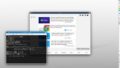
コメント